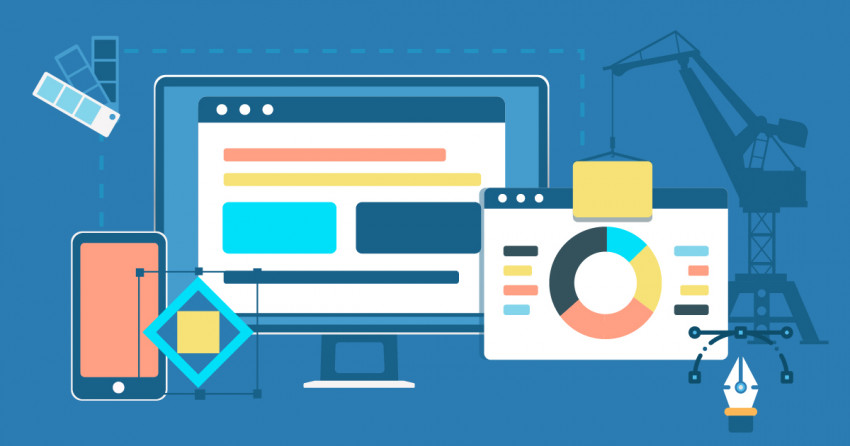Wenn du deine Waren und/oder Dienstleistungen nicht online verkaufst, verpasst du einen riesigen Markt. Wusstest du, dass 96% der Amerikaner online einkaufen, wobei etwa ein Drittel mindestens jede Woche etwas online kauft? Aber viele Unternehmen schieben die Erstellung eines Online-Shops immer noch hinaus, vor allem weil sie nervös sind, weil sie nicht die richtigen Webdesign-Fähigkeiten haben. Da kommt Wix ins Spiel.
Wix macht es jedem Unternehmen leicht, einen Online-Shop zu eröffnen, auch ohne Webdesign oder Programmierkenntnisse. Mit Hilfe der vorgefertigten Vorlagen und der einfachen Drag-and-Drop-Oberfläche kannst du mit Wix deinen Online-Shop in wenigen Minuten in Betrieb nehmen. Hier ist eine einfache, praktische Anleitung zur Eröffnung eines Wix Online-Shops.
Schritt #1: Eröffnung eines Wix-Kontos
Wenn du noch kein Wix-Konto hast, musst du eines eröffnen. Keine Sorge, das tut nicht weh. Alles, was du tun musst, ist, einige grundlegende Informationen zu teilen und einen Benutzernamen und ein Passwort zu erstellen.
Obwohl Wix dich einlädt, kostenlos anzufangen, solltest du eine monatliche Gebühr für einen eCommerce-Plan bezahlen. Wenn du bereits eine Wix-Website mit einem anderen Tarif eingerichtet hast, musst du ein Upgrade durchführen, um einen Online-Shop hinzuzufügen.
Schritt #2: Einen Wix Store hinzufügen
Sobald du bei einem Premium-Paket von Wix registriert bist, kannst du mit dem Aufbau deines Online-Shops beginnen. Das Hinzufügen eines Shops zu deiner bestehenden Website dauert nur ein paar Klicks:
- Gehe auf die Schaltfläche ‘Hinzufügen +’ auf der linken Seite des Editors
- Klicke auf ‘Store’
- Klicke auf ‘+Add to Site’
Auf der linken Seite der Registerkarte “Editor” befindet sich eine neue Schaltfläche mit dem Namen “My Stores”. Klicke hier drauf, um mit der Arbeit an deinem neuen Shop zu beginnen.
Wenn du ganz von vorne beginnst, um einen Online-Shop zu erstellen, wähle einfach eine Vorlage aus.
Schritt #3: Auswahl der richtigen Vorlage
Die Grundlage deines Wix Online-Shops ist die Vorlage, also wähle sie mit Bedacht. Wix hat Hunderte von schönen und stilvollen Vorlagen, die so gut wie jede Branche und alle Bereiche abdecken, die man benötigen könnte, also nehme dir die Zeit, das Beste für dein Geschäft auszuwählen.
Hier sind einige Dinge, die bei der Auswahl einer Vorlage zu beachten sind:
- Brauchst du spezielle Funktionen wie Bildergalerien, Karten oder Produktvideos?
- Welche Art von Navigationsleiste benötigst du? Es ist wichtig, Navigationsoptionen anzuzeigen, ohne dass Besucher verwirrt werden oder deine Seiten überladen aussehen. Seitenmenü-Registerkarten können eine gute Lösung sein, wenn du viele Kategorien und Abschnitte hast.
- Hast du viele Produktoptionen, wie z.B. T-Shirts in vielen Farben? Einige Vorlagen erlauben nur eine begrenzte Anzahl von Produktvarianten.
- Produktbeschreibungen? Achte auf eine ausreichende Zeichenanzahl, um jedes Produkt vollständig zu beschreiben.
- Welchen Homepage-Stil suchst du? Du könntest ein Video, ein einfaches Bild mit viel Text, eine Diashow oder viele andere Optionen einfügen. Wähle das Homepage-Layout, das zu deinem Unternehmen passt.
Probleme, die bei der Suche nach der richtigen Vorlage nicht wichtig sind, sind das Farbschema, die Schriftarten und die Platzierung der Module. Alle diese sind leicht anpassbar, sobald du eine Vorlage ausgewählt hast.
Schritt #4: Anpassen deines Wix Online-Shops
Mit deiner Vorlage kannst du deiner Kreativität freien Lauf lassen, während du deinen Online-Shop anpasst. Das Ändern der Hintergrundfarben, Textfarben und sogar des Farbtons, den der Text erhält, wenn ein Besucher darüber schwebt, ist mit dem Wix Website-Builder ganz einfach.
Du kannst verschiedene Widget-Module an die richtigen Stellen ziehen, dein eigenes Logo und andere Medieninhalte hinzufügen, Videohintergründe austauschen und vieles mehr. Wix erlaubt dir auch, aus einer großen Auswahl an Webfonts zu wählen.
Bevor du deine Designwahl abschließt, nimm dir einen Moment Zeit, um sie sowohl für die mobile Ansicht als auch für den Desktop zu betrachten. Einige Layouts und Farbauswahlen sehen auf einem großen Bildschirm großartig aus, sorgen aber für frustrierendes Surfen auf dem Handy. Und obwohl Wix-Sites nicht für den mobilen Einsatz geeignet sind, köannst du das Layout für Desktop und Mobile separat ändern, um sicherzustellen, dass jeder Benutzer die bestmögliche Erfahrung hat.
Schritt #5: Hinzufügen von Produkten zu deinem Wix Online Store
Sobald das Design fertig ist, ist es an der Zeit, den Online-Shop mit deinem Inventar zu füllen. Wix erlaubt es dir, physische und digitale Produkte hinzuzufügen; wähle einfach Physical oder Digital aus den Optionen für neue Produkte. Digitale Dateien können als Bild-, Audio- oder Dokumentdateien hochgeladen werden, oder du kannst Dateien als Zip-Datei zusammenfassen.
Wenn du physische Produkte hinzufügst, kannst du Produktbeschreibungen erstellen, die mehrere Versionen abdecken, ohne ein neues Produkt für jede Farbe oder Größe erstellen zu müssen. Wix lädt dich ein, Produktbilder und Videos hochzuladen und hat Felder für:
- Produktbezeichnung
- Produktband (z.B.’Neuzugang’ oder ‘Bestseller’)
- Preis
- Verkaufs- oder Rabattangebot
- Informationen zu weiteren Details, Produktgröße und -gewicht, Pflegehinweise, etc.
- Kundenspezifisches Textfeld zur Personalisierung des Produkts (falls relevant)
An dieser Stelle kannst du wählen, ob Wix dein Inventar überwachen soll. So weißt du immer, wie viel du noch auf Lager hast. Schalte einfach “Track Inventory” ein und gebe die verfügbare Gesamtzahl ein. Du kannst auch eine SKU eingeben, wenn du sie verwendest.
Schritt #6: Verwalte Deine Produkte
Wenn sich alle deine Produkte in derselben Kategorie befinden oder du sie gar nicht in Kategorien gruppieren möchtest, kannst du mit der Aktualisierung deiner Shop-Einstellungen fortfahren. Aber, wenn du viele verschiedene Arten von Artikeln verkaufst oder viele Produkte zu verkaufen hast, ist es eine gute Idee, sie in Produktkategorien zu organisieren, die Wix Collections nennt, um es deinen Kunden leichter zu machen, das zu finden, was sie wollen.
Am besten vermeidet man zu viele verschiedene Kategorien, da dies die Besucher verwirren kann. Entscheide dich für intuitive Namen für jede Kategorie, damit die Kunden schnell herausfinden können, welche sie benötigen.
Sobald du Kategorien erstellt hast, kannst du schnell auswählen, welche auf welcher Seite deines Online-Shops angezeigt werden sollen. Du wirst eine Aufforderung sehen, deine Kollektionen während des Erstellungsprozesses anzuzeigen, oder du kannst später wiederkommen und deine Anzeigeeinstellungen wählen.
Schritt #7: Aktualisieren deiner Shop-Einstellungen
Deine Shop-Einstellungen präsentieren deine wichtigen Daten deinen Besuchern. Dies schließt ein:
- Den Namen des Shops, wie er in all deinen Kommunikations- und Online-Suchergebnissen erscheinen soll
- Deine Kontaktdaten wie z.B. eine öffentliche Telefonnummer und E-Mail-Adresse
- Die Sprache, in der dein Store angezeigt wird
- Die Währung deiner Wahl
- Die Zeitzone, in der du arbeitest (dies hilft dir, die Bestelldaten zu verfolgen)
Die Registerkarte “Store Settings” findest du unter Einstellungen in der Registerkarte General Info.
Schritt #8: Eine Zahlungsmethode verknüpfen
Wenn du Gegenstände in deinem Shop verkaufst, willst du natürlich dafür bezahlt werden! Um für deine Produkte bezahlt zu werden, musst du eine Zahlungsmethode einbinden. Bedenke: Je einfacher es für Kunden ist, dich zu bezahlen, desto wahrscheinlicher ist es, dass sie ihren Kauf abschließen.
Wix bietet Dutzende von integrierten Zahlungs-Gateways mit Optionen wie PayPal, Stripe für Kreditkartenzahlungen und Apple Pay. Möglicherweise willst du lieber per Kreditkarte bezahlt werden, oder dich zu Beginn an PayPal-Konten halten oder alles offline halten.
Du willst ebenfalls eine Zahlungsmethode, die sich mit dem Wachstum deines Unternehmens leicht erweitern lässt. Berücksichtige diese Punkte, bevor du eine Zahlungsmethode wählst:
- Wie hoch sind die Einrichtungsgebühren?
- Gibt es zusätzliche Kosten wie monatliche Gebühren, Transaktionsgebühren oder Strafgebühren?
- Musst du ein monatliches Mindestguthaben aufrechterhalten?
- Was passiert bei einer Übertragungsverzögerung?
- Wie kannst du auf den Kundendienst zugreifen, wenn etwas schief geht?
Schritt #9: Versand- und Steuerregeln festlegen
Der Versand ist sehr wichtig für die Beziehung zu deinen Kunden. Guter Versand baut eine gute Beziehung auf, aber wenn der Versand schief geht, dann spielt es keine Rolle, wie gut dein Produkt ist – die Leute werden sich immer an dich wegen des schlechten Versands erinnern und werden nicht zurückkehren oder deine Webseite empfehlen.
Mit Wix kannst du verschiedene Versandregeln festlegen, wie z.B. Gratisversand, Versandkostenpauschalen, gestaffelte Versandbereiche für verschiedene geografische Gebiete, Rabatte für Bestellungen über einen bestimmten Betrag, etc.
Du kannst ein Regelwerk für deine Stadt, deine Region oder deinen Landkreis und ein anderes Regelwerk für den internationalen oder länderübergreifenden Versand erstellen. Du kannst verschiedene Versandmethoden wie z.B. Landtransport, USPS, FedEx oder UPS anbieten und entsprechend unterschiedliche Preise wählen. Steuervorschriften müssen den Anforderungen des jeweiligen Standortes und manchmal auch dem Standort des Käufers entsprechen. Überprüfe, was die Vorschriften sind, und richte dann deine Steuervorschriften so ein, dass sie eingehalten werden.
Bevor du deine Versand- und Steuerregeln festlegst, solltest du dir etwas Zeit nehmen, um zu überlegen, wie du jede Bestellung erfüllen wirst. Dazu gehören das Drucken von Rechnungen und Packzetteln, das Verpacken des Produkts, das Hinzufügen einer Danksagung oder eines Gutscheins für den nächsten Einkauf, etc.
Schritt #10: Verbinde deine Domain
Wix erlaubt es dir, deinen eigenen Domainnamen für eCommerce und VIP-Pläne festzulegen. Ein einprägsamer und beschreibender Domainname erleichtert es den Kunden, sich an dich zu erinnern. Wenn du bereits eine Website hast, vereint die Anbindung deiner Domain deine Marke. (Wix macht es sehr einfach, das zu tun.)
Schritt #11: Vorschau deines Wix Online-Shops
Kurz bevor du mit deinem Onlineshop online gehst, gehe einen Schritt zurück und schaue ihn dir an. Überprüfe die komplette Kundenreise und ob alles intuitiv und funktionstüchtig ist. Bringe auch andere Leute dazu, das zu tun – je mehr Augen, desto besser. Vergiss nicht, deine Seite auch für Besucher auf Handys und Tabletts vorab zu betrachten.
Schritt #12: Analytics einrichten
Wix bietet eine Reihe von Analysetools und Integrationen, mit denen du die Leistung deines Online-Shops verfolgen kannst. Schließe deine Analysen an und wähle, wie du die Statistiken anzeigen möchtest, damit du wichtige Datenpunkte wie Besucherzahlen, Konversionsraten und Warenkorbabbrüche im Auge behalten kannst.
Wix intuitiver Website-Builder, flexible Online-Shop-Optionen und hunderte von Integrationen machen es einfach, einen leistungsstarken, vielseitigen Online-Shop zu erstellen, der zu jedem Unternehmen passt, selbst wenn du keine Erfahrung im Webdesign hast.
Weitere Informationen findest du in unserer
Wix Rezension.










![6 beste Open Source Website Baukästen [2025]](https://dt2sdf0db8zob.cloudfront.net/wp-content/uploads/2023/08/Best-Open-Source-Website-Builders-850x446.jpg)